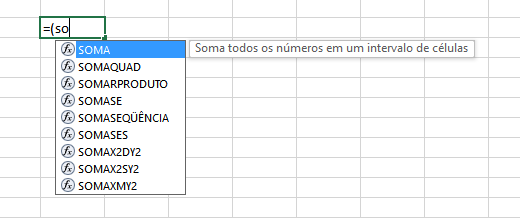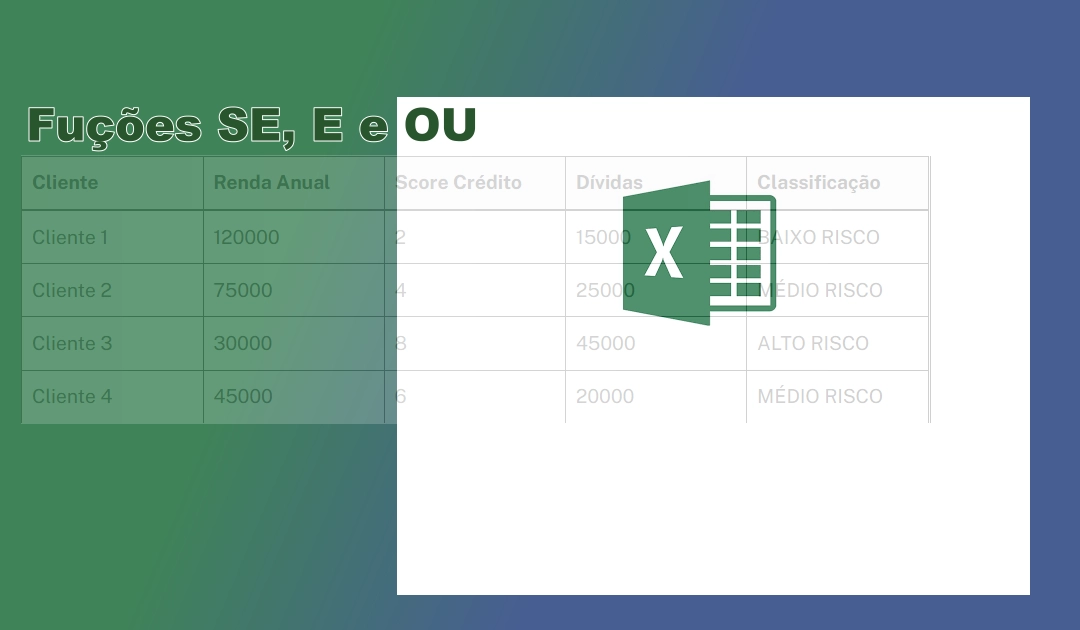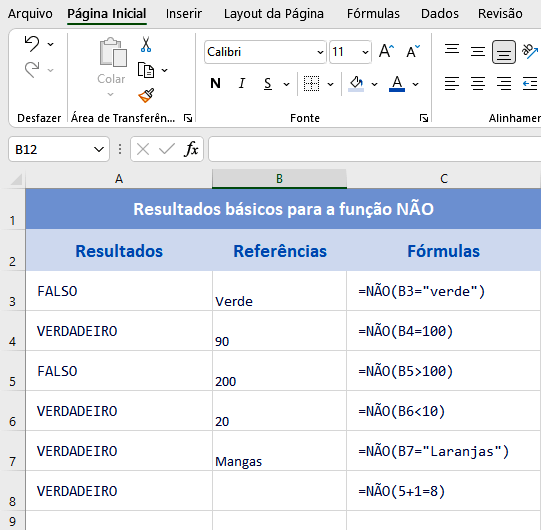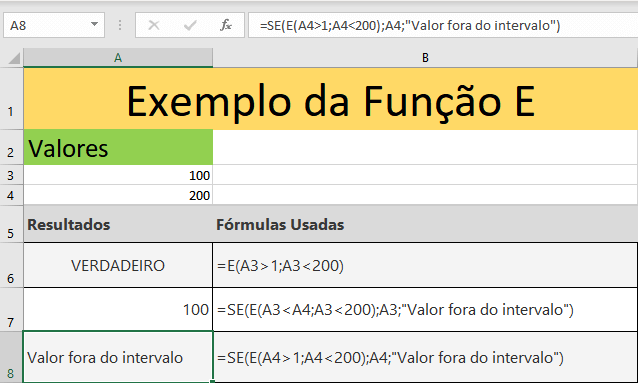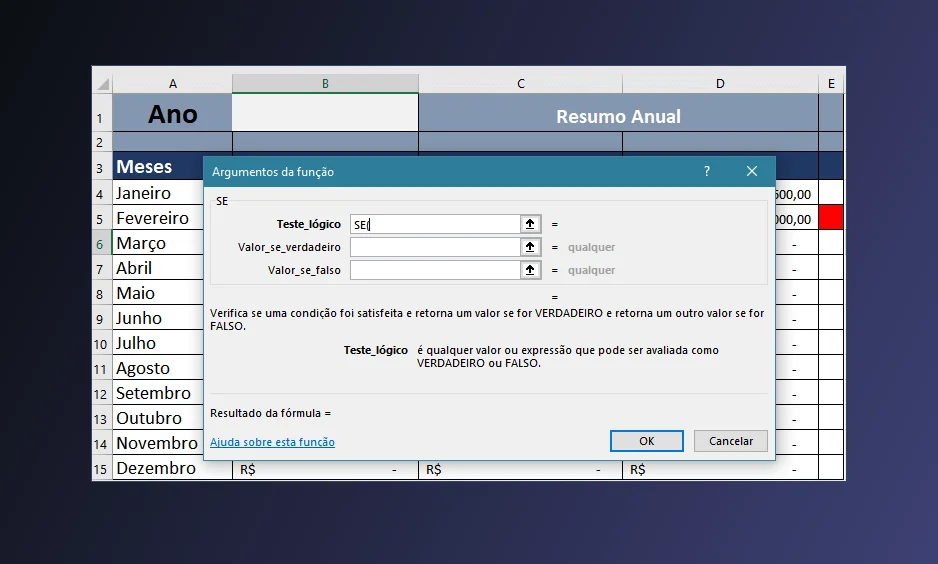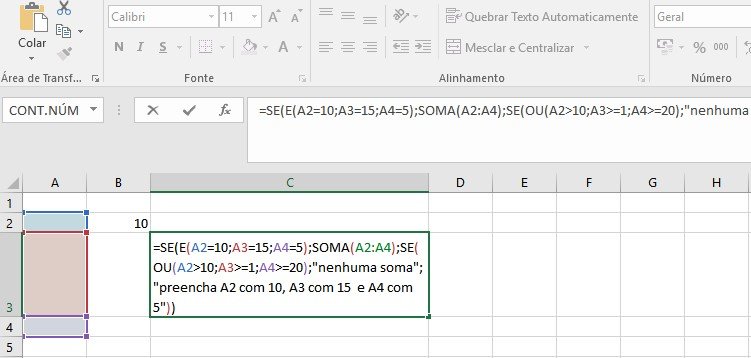A função SES do Excel 2016
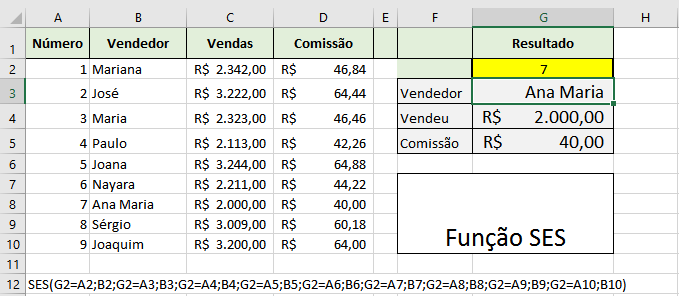
A função SES do Excel 2016 testa várias condições fornecidas e retorna o resultado correspondente à primeira condição que é avaliada como VERDADEIRA. Se nenhuma das condições fornecidas forem avaliadas como VERDADEIRA, a função retornará o erro #N/D.
A sintaxe da função SES é:
SES(teste_lógico1;valor_se_verdadeiro1;[teste_lógico2;valor_se_verdadeiro2];[teste_lógico3,valor_se_verdadeiro3];...)
Em outra definição mais simplificada: SES verifica se uma ou mais condições são atendidas e retorna um valor que corresponde à primeira condição VERDADEIRO. Você pode usar esta função em lugar de várias instruções SE aninhadas. Além disso, é mais fácil ler a função SES com várias condições.
Nota: você pode inserir até 127 pares de testes e valores lógicos na função SES do Excel.
Se você deseja que a função SES devolva um valor padrão, ao invés de um erro, no caso em que nenhuma das condições é avaliada como VERDADEIRA, é aconselhável adicionar uma condição final que sempre será avaliada como VERDADEIRA. por exemplo, o valor lógico VERDADE. Um exemplo disto é dado abaixo.
A função SES foi introduzida no Excel 2016 e por isso não está disponível em versões anteriores do Excel. Também não está disponível no Excel 2016 para Mac.
Exemplo de Função SES do Excel 2016
No exemplo a seguir, mostramos uma tabela, em que 9 vendedores de uma loja venderam em um mês, cada um, uma cota diferente. E nesta mesma planilha foi calculado a comissão.
Como resultado, usamos a função SES, para simplificar os detalhes da venda de cada vendedor.
Copie a tabela abaixo e cole na célula A1 do Excel.
| Número | Vendedor | Vendas | Comissão | Resultado | ||
|---|---|---|---|---|---|---|
| 1 | Mariana | R$ 2.342,00 | R$ 46,84 | 7 | ||
| 2 | José | R$ 3.222,00 | R$ 64,44 | Vendedor | Ana Maria | |
| 3 | Maria | R$ 2.323,00 | R$ 46,46 | Vendeu | R$ 2.000,00 | |
| 4 | Paulo | R$ 2.113,00 | R$ 42,26 | Comissão | R$ 40,00 | |
| 5 | Joana | R$ 3.244,00 | R$ 64,88 | |||
| 6 | Nayara | R$ 2.211,00 | R$ 44,22 | Função SES | ||
| 7 | Ana Maria | R$ 2.000,00 | R$ 40,00 | |||
| 8 | Sérgio | R$ 3.009,00 | R$ 60,18 | |||
| 9 | Joaquim | R$ 3.200,00 | R$ 64,00 | |||
Na célula G3 copie e cole a função:
=SES(G2=A2;B2;G2=A3;B3;G2=A4;B4;G2=A5;B5;G2=A6;B6;G2=A7;B7;G2=A8;B8;G2=A9;B9;G2=A10;B10)
Na célula G4 copie e cole:
=SES(G2=A2;C2;G2=A3;C3;G2=A4;C4;G2=A5;C5;G2=A6;C6;G2=A7;C7;G2=A8;C8;G2=A9;C9;G2=A10;C10)
Na célula G5 copie e cole:
=SES(G2=A2;D2;G2=A3;D3;G2=A4;D4;G2=A5;D5;G2=A6;D6;G2=A7;D7;G2=A8;D8;G2=A9;D9;G2=A10;D10)
O resultado, é que temos em uma tabela simplificada o nome do vendedor, o total das vendas e o valor da comissão. Essa função pode ser usada para inúmeros resultados simplificados, dinâmicos em uma planilha.
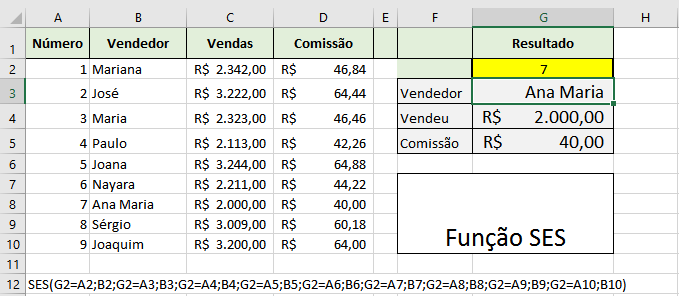
Baixe o exemplo da planilha pronta: Aqui
Para especificar um resultado padrão, insira uma condição que sempre será verdadeira para o argumento de teste_lógico final, como VERDADEIRO ou 1=1. Se nenhuma das outras condições for atendida, será retornado o valor correspondente. No Exemplo 1, as linhas 6 e 7 (com a nota 58) demonstram isso.
- Se um argumento de teste_lógico for fornecido sem um valor_se_verdadeiro correspondente, a função mostrará a mensagem de erro "Você inseriu um número insuficiente de argumentos para esta função".
- Se um argumento de teste_lógico for avaliado e resolvido como um valor diferente de VERDADEIRO ou FALSO, essa função retornará um erro #VALOR!.
Erros Comuns da Função SES
- Se você receber um erro da função Ifs do Excel, isso provavelmente será um dos seguintes:
- Se nenhuma condição VERDADEIRA for encontrada, essa função retornará o erro #N/D.
Erros comuns
- #N/D - Ocorre se nenhum dos testes lógicos fornecidos for avaliado como verdadeiro.
- #VALOR! - Ocorre se um ou mais dos testes lógicos fornecidos retornarem qualquer valor diferente de verdadeiro, ou falso.
- #NOME? - Ocorre se você estiver usando uma versão mais antiga do Excel anterior a 2016, que não suporta a função SES.